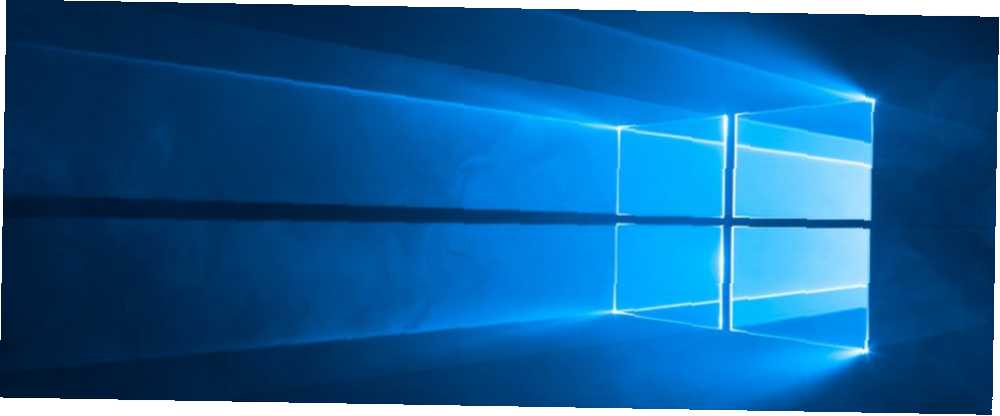
Michael Fisher
0
3349
804
Kad ste posljednji put pristupili svom UEFI-u Otkrijte svoj BIOS i naučite kako ga maksimalno iskoristiti Otkrijte svoj BIOS i naučite kako ga maksimalno iskoristiti Što je, zapravo, BIOS? Je li zaista tako važno znati? Tako mislimo i na sreću prilično je jednostavno. Dozvolite da vam predstavimo. izbornik? Možda ste ušli u rješavanje problema ili ste možda trebali prilagoditi postavku vezanu za igre. Optimizirajte svoje računalo za igranje pomoću ovih 4 vitalna podešavanja Optimizirajte svoje računalo za igranje pomoću ovih 4 vitalna podešavanja Pitate se kako optimizirati svoje računalo za igranje? Pomoću ovih vitalnih savjeta održavajte postavke računala na sreću u najboljem redu. , Neki ljudi možda nikad nisu ni bili na tom dijelu svog računala.
Sljedeći put kad budete trebali ući u UEFI (ili ćete se možda upustiti prvi put), evo brzog načina za to u sustavu Windows 10. Imajte na umu da to neće raditi za naslijeđene BIOS-ove. Ako ste kupili ili izgradili svoje računalo sa sustavom Windows 8 ili novijim, velike su šanse da vaše računalo koristi UEFI, a ne naslijeđeni BIOS.
Otvorite izbornik Start i kliknite postavke. izabrati Ažuriranje i sigurnost, a zatim kliknite Oporavak na lijevoj strani. Pod, ispod Napredno pokretanje, kliknite Ponovno pokreni sada dugme. Ovo će očito ponovno pokrenuti vaše računalo, stoga obavezno prvo spremite sve otvorene radove!
Nakon što se vaše računalo ponovno pokrene, vidjet ćete popis opcija. izabrati Rješavanje problema, zatim Napredne opcije. Vidjet ćete drugi izbornik - odaberite Postavke upravljačkog softvera UEFI. Na kraju, kliknite ikonu Ponovno pokretanje gumb će ponovno pokrenuti računalo u vašim UEFI BIOS opcijama.
Ovisno o vašoj matičnoj ploči, ovom meniju ćete moći pristupiti pritiskom određene tipke pri pokretanju. Međutim, na SSD-u ovaj izbornik traje samo trenutak, a možda će vam nedostajati. Ako ste već unutar Windowsa i morate posjetiti vaše UEFI opcije, ovo je pouzdan način da to učinite bez nagađanja ključa.
Budući da ste već tamo, provjerite ima li i ažuriranja UEFI Kako ažurirati svoj UEFI BIOS u sustavu Windows Kako ažurirati svoj UEFI BIOS u sustavu Windows Većina korisnika računala ide bez ikad ažuriranja BIOS-a. Ako se brinete za kontinuiranu stabilnost, povremeno biste trebali provjeriti je li dostupno ažuriranje. Pokazujemo vam kako sigurno ažurirati svoj UEFI BIOS. !
Kada ste posljednji put posjetili izbornik UEFI? Da li više volite neku drugu metodu za pristup? Javite nam u komentarima!











